如何在Excel中使用Vstack函式合併多個工作表?
簡介
在處理大量資料集時,透過複製貼上選項手動逐行堆疊資料會浪費大量使用者時間。有時,大量資料存在於多個工作表中,使用者希望將所有編譯後的資料堆疊在一起。Microsoft 365 充滿了捆綁的功能,為使用者提供了靈活性和可擴充套件性,使他們能夠熟練地完成分析工作。專屬於 Office 365 的 vstack() 函式的主要目的是快速將來自不同工作表的兩個資料集彼此堆疊。
示例 1:使用 VStack() 函式將兩個陣列堆疊到一個數組中
步驟 1
在本文中,使用者將瞭解使用 vstack 函式的過程。使用者必須在兩個不同的工作表中建立表格。在 Sheet 2 中,建立一個包含兩列的表格,列名為“員工姓名”和“評分”。在兩列中寫入某些條目,如下面的影像所示 -

步驟 2
類似地,在另一個工作表 Sheet3 中開發第二個表格,如下所示 -

步驟 3
移動到 Sheet 4,並在A1和B1單元格中寫入列標題“員工姓名”和“評分”。在A2單元格中輸入公式=vstack(‘Sheet2’!A2:B11, ‘Sheet3’!A2:B8)。stack() 函式的第一個引數指定陣列1的範圍,第二個引數表示陣列2的範圍。
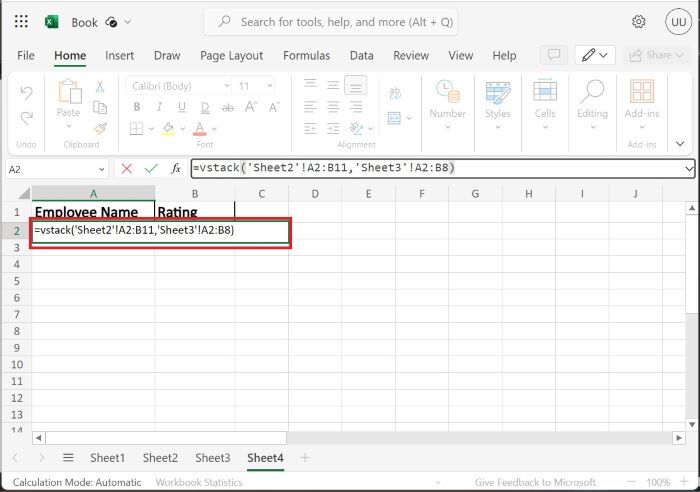
步驟 4
然後,按“Enter”鍵顯示輸出 -
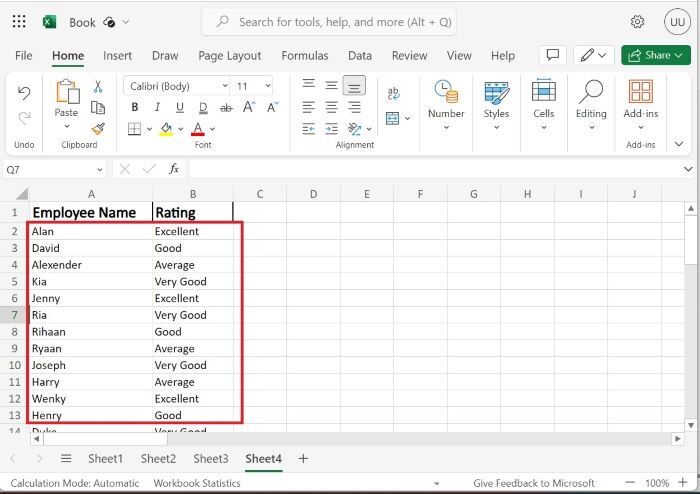

結論
我們可以得出結論,名為 Sheets2 和 Sheets3 的兩個工作表的資料集透過使用 vstack() 函式合併到 Sheet4 中。透過採用上面展示的簡單技巧,我們可以輕鬆高效地開發大型陣列。使用者還可以透過使用載入項選項並在計算機中特定資料夾中瀏覽 vstack 檔案,在 Excel 的普通版本(如 2019 或 2016)中使用 vstack() 函式。

廣告

 資料結構
資料結構 網路
網路 關係型資料庫管理系統
關係型資料庫管理系統 作業系統
作業系統 Java
Java iOS
iOS HTML
HTML CSS
CSS Android
Android Python
Python C語言程式設計
C語言程式設計 C++
C++ C#
C# MongoDB
MongoDB MySQL
MySQL Javascript
Javascript PHP
PHP